Nė viena švietimo įstaiga nėra tokia pati ir nė vienas iš sprendimų, kuriuos jie naudoja mokymui ir mokymuisi. Siekiant palaikyti prijungtą ir įsitraukusią mokyklos bendruomenę, "Microsoft" produktai, pvz., "Teams" švietimo įstaigoms, yra skirti susitikti su jumis, naudojant funkcijas, kurios papildo ir nepakeičia mokymosi valdymo sistemų ir kitų programų.
Pagal nuotolinio mokymosi scenarijų "Teams" gali sklandžiai veikti kartu su keliomis mokymosi valdymo sistemomis (LMS) ir programomis, taip palaikydama lemiamą paskaitų internete, diskusijų ir bendradarbiavimo poreikį. Bendradarbiaujant su "Teams" funkcijomis, pvz., susitikimais, tiesioginiais įvykiais, užduotimis ir kt., galite toliau naudoti tą pačią LMS. Galite išjungti "Teams" funkcijas, kurios nėra aktualios jūsų įstaigai, panaudoti tas, kurios yra, ir sukurti kelių įrankių sprendimą, leidžiantį studentams, mokytojams ir darbuotojams geriausiai atlikti savo darbą.

Jūsų nuotolinio mokymosi įrankių komplektas:
"Microsoft Teams" švietimui – platforma, suteikianti galimybę paskaitas, asmeninius ir grupinius debatus bei suaktyvintą turinį.
LMS, pvz., Drobė, Schoology, "Blackboard", D2L – Brightspace arba Moodle: palaiko mokymo programos ir klasės dalyvių sąrašą.
Vaizdo įrašų platforma, pvz., Mastelio keitimas: palaiko vaizdo konferencijas ir internetinius seminarus.
Įtraukite "Teams" į įrankių komplektą tokiu lygiu, kuris tinkamas jūsų įstaigai
Pastaba: Šiuo metu "Teams" yra nemokama visiems švietimo įstaigų vartotojams. Sužinokite daugiau čia.
Profesoriai, studentai ir IT administratoriai, peržiūrėkite čia esančius skirtukų skyrius, kur rasite išsamesnės informacijos, kaip optimizuoti "Teams" su LMS ir programomis nuotolinio mokymosi aplinkoje.
Pradėkite nuo lengvų susitikimų, mažos grupės darbo ir internetinių renginių (paskaitų ir kt.)
"Teams" susitikimai + drobės integravimas
Naudodami "Microsoft Teams" galite pakviesti savo LMS klases prisijungti prie jūsų internetinio virtualaus skambučio metu. Norint prisijungti prie susitikimo, studentams nereikia paskyros – sugeneruokite unikalų susitikimo saitą, bendrinkite savo LMS, o mokiniai galės spustelėti, kad prisijungtų iš karto.
Kurkite ir bendrinkite savo unikalų susitikimo saitą:
-
Programoje "Teams" pereikite į kalendorių ir nukopijuokite saitą Prisijungti prie "Microsoft Teams" susitikimo.
-
Bendrinkite susitikimą su klase paskelbdami pranešimą su susitikimo saitu LMS.
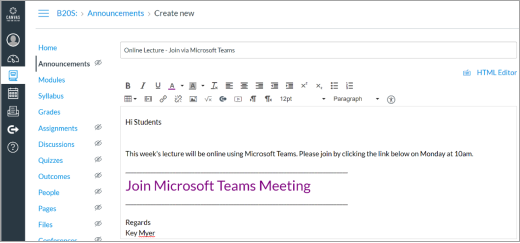
-
"Edge" arba "Chrome" naudojantys mokiniai gali tiesiog spustelėti saitą, kad prisijungtų prie susitikimo. Nenaudojate šių naršyklių? Atsisiųskite "Teams" programą ir prisijunkite neprisijungę. Sužinoti daugiau, sužinok daugiau
Savo virtualiuose "Teams" susitikimuose galite:
-
Sulaikykite susitikimus iki 250 žmonių (jei pateiktis didesnė, žr. toliau pateiktus tiesioginius įvykius).
-
Bendrinkite savo ekraną, kad pateiktumėte medžiagą.
-
Tvarkyti teises. Kaip susitikimo savininkas galite nuspręsti, kas gali įrašyti ir pateikti savo ekraną. Be to, galite nutildyti dalyvius, jei norite, kad skambutis būtų centruojamas pagal tai, ką bendrinate. Norėdami koreguoti parametrus, naudokite išplečiamuosius meniu susitikimo parinktyse.
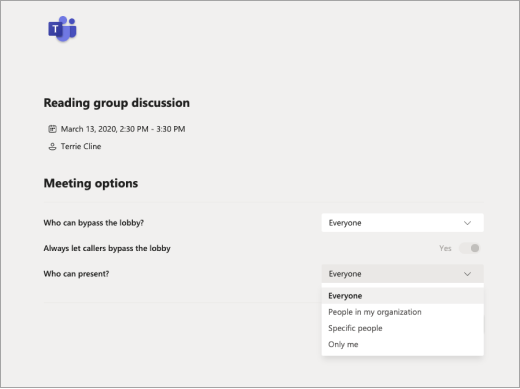
Atsižvelkite į tai, į ką reikia atsižvelgti (atsiimkite arba išeikite, atsižvelgdami į savo susitikimo poreikius):
-
Nustatykite, ar norite, kad mokiniai kalbėtų tiesiogiai susitikime, ar likite nutildyti ir įveskite savo klausimus ar komentarus susitikimo pokalbyje.
-
Paskirti susitikime dalyvį (kuris nėra pranešėjas) atsakyti į pokalbio klausimus arba tvarkyti kitą veiklą, susijusią su susitikimo turiniu.
Tiesioginio įvykio kūrimas
Transliuokite didelį renginį, paskaitą, knygų pokalbį ar akademinį skydą su ne daugiau kaip 10 000 žmonių, naudojančių "Teams".
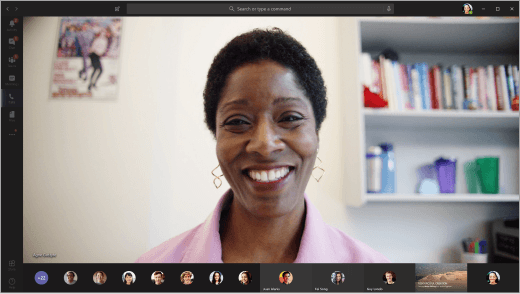
-
Įrašymo įrašymas, kad galėtumėte bendrinti vėliau
-
Vienu metu laikykite iki 15 tiesioginių įvykių "Office 365" nuomotojuje. Skaitykite daugiau.
-
Sužinokite daugiau, kaip nustatyti "Teams" tiesioginį įvykį savo įstaigoje.
"Teams" pokalbio naudojimas studijų grupėms kurti
Nereikia nustatyti komandų klasės diskusijoms – galite iš karto pereiti į pokalbius.
-
Mokiniai ir pedagogai gali kurti grupės pokalbius, kad galėtų studijuoti ir bendrauti – nuo vieno pokalbio iki pokalbio su ne daugiau kaip 100 žmonių.
-
Pokalbiai programoje "Teams" suteikia galimybę realiuoju laiku ir asinchroniškai bendrauti failais ir akimirksniu susitikti su grupe. Sužinokite daugiau apie pokalbius programoje "Teams".
Sužinokite, kaip tai veikia: Centrinės Lankašyro universitetas "Teams" pokalbius naudoja darbuotojų koordinacijai.
Idėjos nuotoliniam mokymuisi su mokiniais
"Teams" turi daug funkcijų, kurios gali papildyti jūsų užduotis ir įrašus kitose mokymosi platformose. "Teams" gali sumažinti spragą, jei negalite susitikti akis į akį ir jums reikia dirbti asinchroniškai (be begalinių el. laiškų). Bendraukite, dirbkite su tuo pačiu dokumentu tuo pačiu metu ir dirbkite tame pačiame puslapyje.
-
Palaikykime ryšį:Svarbiausias "Teams" lygis – tai vieta, kurioje galima rasti ir susisiekti su mokiniais arba mokytojais savo mokykloje. Naudodami pokalbį užduokite trumpą klausimą, siųskite per failą arba pradėkite skambutį.
-
"Teams" puikiai veikia mobiliuosiuose įrenginiuose: atsisiųskite programą.
-
Grupės projektai:
Įtraukite kitus mokinius, kad prisijungtumėte prie grupės pokalbio, susitiktumėte klasės kanale arba suformuotumėte savo komandą.
Bendrinami dokumentai bus iš karto pasiekiami visiems grupės nariams.
Dirbkite su dokumentais vienu metu, įtraukite komentarų arba kalbėkitės dokumento šoninėje srityje, kad įtrauktumėte idėjų ir atsiliepimų.
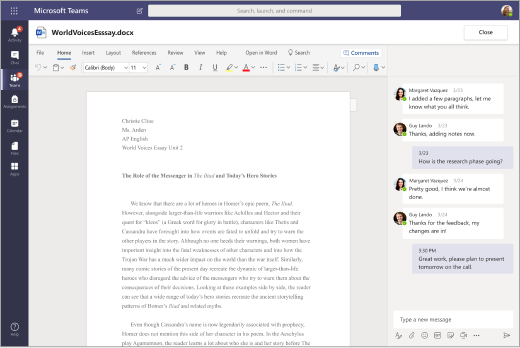
-
Studijų grupės:Palaikykite ryšį tarpusavyje naudodami sparčiuosius pokalbius, skelbimus su gijomis arba vaizdo / balso skambučius.
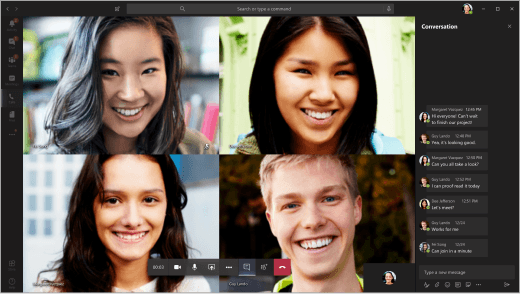
Patarimas: Prisekite svarbias svetaines, failus ir programėles prie bet kurio kanalo arba pokalbio naudodami skirtuko +Įtraukti funkciją.
-
Klasės diskusijos: prisijunkite prie "Teams" susitikimo su visa klase arba dalyvaukite jūsų instruktoriaus sukurtuose įrašuose.
-
Klubai ir visuomenės:Sukurkite komandas, kad sujungtumėte tarpklasinę veiklą ir mokinių grupes. Šios komandos gali būti neformalios arba formalios, kaip jums patinka. Centralizuokite komandos bendravimą be kiekvieno nario asmeninės kontaktinės informacijos. Bendrinkite kalendorius, registracijos lapus ir apklausas internete, kad visi galėtų juos pasiekti. Įtraukite kitus į komandą naudodami paprastą prisijungimo kodą.
-
"Hackathons":Organizuokite bendravimą ir dokumentus įsilaužiant į vieną vietą, kad sektumėte komandos projektą. Skaitykite daugiau apie "Teams" naudojimą klubų, įsilaužimų ir universiteto darbo vietų valdymo klausimais.
Tinkinkite "Teams", kad galėtumėte dirbti su dabartiniais jūsų poreikiais
Jei norite suteikti "Microsoft Teams" savo mokyklos bendruomenei arba kas nors to pageidavo, esate reikiamoje vietoje. Atkreipkite dėmesį, kad "Microsoft Teams" (ir visi "Office 365") yra nemokami pedagogams ir studentams, turintiems reikalavimus atitinkantį mokymo įstaigos el. pašto adresą.
Nustatymas
-
"Teams" aplinkos
nustatymas Naudodami nemokamą mokyklos duomenų sinchronizavimo (SDS) įrankį galite sinchronizuoti esamus mokymo įstaigos dalyvių sąrašą, kad automatiškai sukurtumėte ir pakviestumėte mokytojus, darbuotojus ir mokinius į komandas. Jei tai ne jūsų mokymo įstaiga, jokių problemų. Taip pat galite išplėsti "Teams" kaip parinktį mokytojams ir mokiniams, kurie norėtų juos kurti rankiniu būdu. Skaitykite daugiau apie diegimą ir konfigūraciją. -
Susipažinkite su susitikimų strategija programoje "Microsoft Teams"
Įvairių grupių dydžių ir privatumo parametrų konfigūracijų yra daug. Tai apima tiesioginius įvykius, didelius skambučius, privačius skambučius, svečių kvietimą pristatyti, anoniminį prisijungimą ir kt. Sužinoti daugiau, sužinok daugiau
Patarimai, kaip išvengti pasikartojimo skirtingose mokymosi platformose
Jei jūsų įstaiga šiuo metu naudoja LMS, galbūt norėsite supaprastinti platformų mokytojų užduotis, įvertinimus ir kitas užduotis valdyti. "Teams" siūlo užduotis ir įvertinimus, bet gali būti efektyviai naudojami su išjungtomis funkcijomis. Užduočių ir įvertinimų funkcijas galima pašalinti, kad jos nebebūtų rodomos programų juostoje arba klasės komandose. Toliau pateikiamos instrukcijos.
Pastaba: Yra daug scenarijų, kai pedagogai gali norėti išbandyti "Teams" užduotis. Tai paprastas būdas bendrinti ir platinti mokymosi veiklą naudojant "OneDrive" ir "Office 365". Mokytojai gali priskirti įvairių išteklių, įskaitant įvertinimus, taip pat stebėti pažangą naudodami įvertinimus ir tinkinamus rubrikus. Sužinokite daugiau apie užduotis.
Kaip išjungti užduočių ir įvertinimų programas programoje "Teams":
-
Apsilankykite "Teams" administravimo centre.
-
Eikite į "Teams" programas > teisių strategijas.
-
Sukurkite naują strategiją pasirinkdami Įtraukti arba modifikuoti esamą strategiją.
-
Dalyje "Microsoft" programėlės pasirinkite Blokuoti konkrečias programėles ir išplečiamajame meniu leisti visas kitas.
-
Spustelėkite Įtraukti taikomųjų programų ir ieškokite programos Užduotys. Radę spustelėkite Blokuoti. Atlikite tuos pačius veiksmus su įvertinimų programėle.
-
Kai tai padarysite, ekranas atrodys panašiai kaip šis:
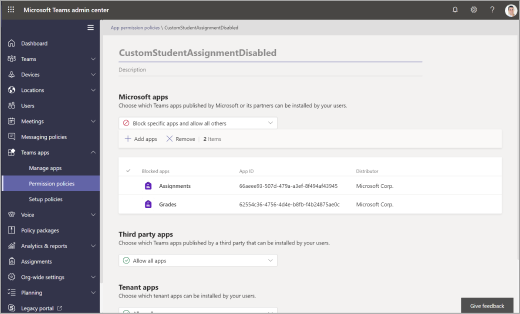
-
Priskirkite taikomosios programos teisių strategiją pageidaujamiems vartotojams arba naudodami visuotinę strategiją pagal čia išsamų procesą.
Klasės arba darbuotojų komandų nustatymas
Sukūrus klasės arba darbuotojų grupės komandą, gali būti pristatyta daugiau grupės bendradarbiavimo, diskusijų ir failų bendrinimo galimybių. Tai taip pat leidžia jums susitikti su pamokų planinių susitikimų ir užduočių terminais. Naudodami klasės komandą dirbkite su mokiniais ir darbuotojais kartu su kitomis mokymosi platformomis.
-
Pakvieskite mokinius prisijungti naudojant saitą, kodą arba mokyklos duomenų sinchronizavimą su IT skyriumi.
-
Susitikimų planavimas kanale paskaitoms ir seminarams
Sukurkite naują susitikimą ir pasirinkite kanalą, kuriame susitikti. Visi klasės komandos mokiniai gaus kalendoriaus kvietimą į susitikimą. Prasidėjus susitikimui, jie gaus pranešimą programoje "Teams", kad prisijungtų. Taip pat galite įrašyti susitikimus, kai mokiniai negali prisijungti. -
Sulaikyti virtualaus biuro valandas
Suplanuokite juos savo "Teams" kalendoriuje, kad mokiniai žinotų, kada būsite pasiekiami.
Darbo valandomis mokiniai gali susisiekti teksto arba vaizdo skambučiais.Patarimas: Paprašykite mokinių prisiregistruoti ir prie savo susitikimų lizdų įtraukiant formą į kanalą. Sužinokite daugiau
-
Bendradarbiavimas klasėje ir diskusijos
Moderuoti klasės diskusijas.
Skelbkite pranešimus ir klausimus.
Kurkite kanalus, kad galėtumėte bendradarbiauti skirtingais vienetais, temomis ar temomis. Privatūs kanalai puikiai tinka smulkiam grupės darbui ir projektiniam mokymuisi.
Sužinokite, kaip tai veikia: Niukaslo universiteto pedagogai dalijasi mokymo praktika. -
Integravimas su mastelio keitimo programomis ir kitomis programėlėmis
Mastelio keitimo "Microsoft Teams" integravimas leidžia pradėti tiesioginį susitikimą arba prisijungti prie suplanuoto susitikimo naudojant robotų komandas. Susitikimai, sukurti "Teams", bus rodomi jūsų mastelio paskyroje. Sužinoti daugiau, sužinok daugiau
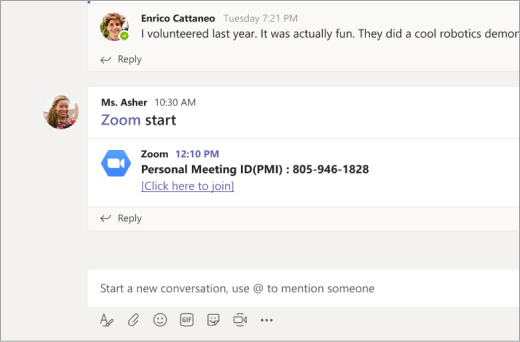
-
Failų bendrinimas
Komandos bendrinami dokumentai yra prieinami visiems mokiniams.
Įtraukite svarbius klasės dokumentus, pvz., mokymo programą, vadovėlius ir mokymo įstaigos kalendorius, į aplanką Tik peržiūrėti skirta mokomosios medžiagos .
Klasės draugai gali atidaryti "Word", "PowerPoint" ir "Excel" dokumentus tiesiogiai programoje "Teams" ir dirbti kartu realiuoju laiku, net atidarydami pokalbį dokumento šone.
Sukurkite visos klasės bendrinimo erdvę. -
Įvertinkite mokinių mokymąsi
Naudokite skirtuką Užduotys, kad išsiųstumėte apklausas ir formuojamuosius mokymosi vertinimus.
Jums nereikia priskirti įvertinimų arba naudoti taškų, jei nenorite. Tiesiog naudokite tai kaip kitą būdą siųsti turinį ir ieškoti supratimo.
Sužinokite daugiau apie užduotis programoje "Teams".
Tolesnis mokymas ir "Teams" bei "Office 365" pritaikymas visoje sistemoje
Pasiekite mokymą ir profesinį tobulėjimą iš "Microsoft" mokytojų centro, kad pakeistumėte nuotolinio mokymosi mastelį savo įstaigoje.
IT administratoriai ir mokymo įstaigos vadovai: nustatykite "Teams" nuotoliniam mokymuisi.
Sužinokite, kaip "Office 365" palaiko ir keičia mokinių, mokytojų ir tėvų nuotolinio mokymosi mastelį.










